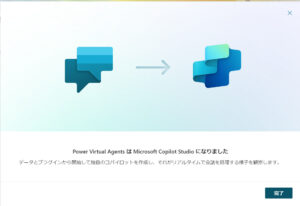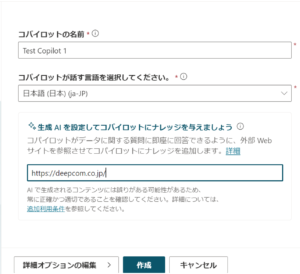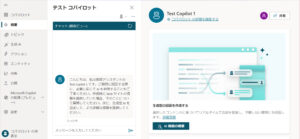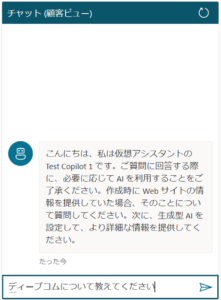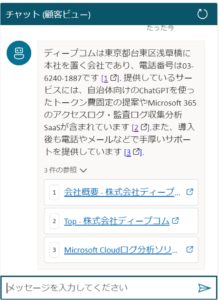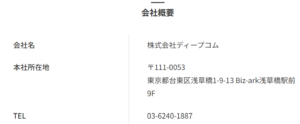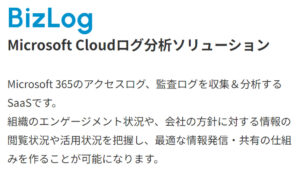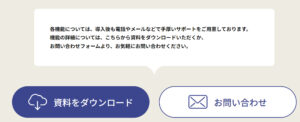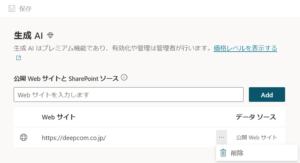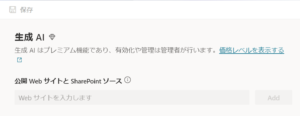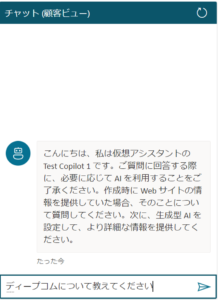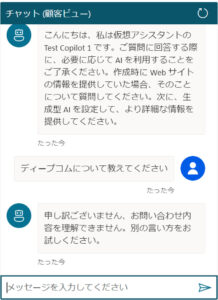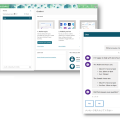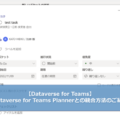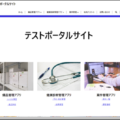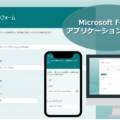専門知識不要でAIチャットボットを構築!Microsoft Copilot Studioの紹介

はじめに
皆さま、こんにちは!MS開発部の北川です!
いつも弊社ブログをご愛読いただき、ありがとうございます!
さて、突然ですが、皆さまはMicrosoft Copilot Studioをご存じでしょうか?
ご存じない方のために簡単に説明しますと、Microsoft Copilot Studioとは、
今、話題のAIを搭載したチャットボットを作成するローコードツールでして、弊社でもその実態を調査致しました。
このブログでは、詳しくMicrosoft Copilot Studioについて解説させていただきます!
例えば、社内規定や就業規則などの社内情報を調べる際に、通常は総務の方へ直接連絡するか、あるいは自分で社内イントラネットを探索することが多いかと存じます。
しかし、今回ご紹介させていただく「Microsoft Copilot Studio」を利用すると、AIチャットボットを駆使し、より手軽にそれらの情報を取得することが可能となります。
それでは、早速内容を見ていきましょう!
Microsoft Copilot Studio とは?
Microsoft Copilot Studio とは Power Platform 上で動くAIチャットボット(=コパイロット)を
作成 及び 管理するためのローコードツールです。
Microsoft Copilot Studioは元々、Power Virtual Agentsというサービスでした。
こちらもAIチャットボットをローコードで作成するツールです。
Power Virtual Agentsは Microsoft Copilot Studioに統合(2023/11)されました。
しかし、既存のPower Virtual Agents ユーザーはこれに対し特別な対応をする必要はなく、
Microsoft Copilot Studio として引き続きお使いいただけます。
これにより、ユーザーは自然言語やGUIを使用して自社オリジナルのAIアシスタントを構築することができます。
その他 製品仕様
以下にMicrosoft Copilot Studioの仕様につきまして一問一答形式で10個記載致します。
- 問1:Microsoft Copilot Studioの生成AIモデルは何ですか?
- 答1:Azure OpenAI のモデル GPT-3.5 Turboを利用しています(2024/06/20)。なお、将来的にアップグレードする可能性があります。
- 問2:入力データはAIの学習に使われますか?
- 答2:いいえ。ユーザーが入力したデータはAIの学習データとして収集または提供されません。
- 問3:アップロードできるドキュメントの容量はいくつですか?
- 答3:1ファイルあたり3MBまでアップロード可能です。
- 問4:アップロードできるドキュメントの数に上限はありますか?
- 答4:はい。ご利用されているDataverse環境で使用可能なファイルストレージに依存します。
- 問5:アップロードに対応しているドキュメントの種類は何ですか?
- 答5:サポートしているドキュメントの種類は下記の通りです。
- Word (doc、docx)
- Excel (xls、xlsx)
- PowerPoint (ppt、pptx)
- PDF (pdf)
- Text (txt、md、log)
- HTML (html、html)
- CSV (csv)
- XML (xml)
- OpenDocument (odt、ods、odp)
- EPUB (epub)
- リッチ テキスト形式 (rtf)
- Apple iWork (Pages、Key、Numbers)
- JSON (json)
- YAML (yml、yaml)
- LaTeX (tex)
- 問6:複数のデータソースを指定した場合、どのように結果を返しますか?
- 答6:すべてのデータソースを検索し、データソースごとに取得した上位3つの結果を要約します。そして、その結果と引用を返します。
- 問7:設定できるデータソースの数に上限はありますか?
- 答7:はい。データソースは最大4つまで設定可能です。
- 問8:データソースを設定する際、何階層目まで検索対象となりますか?
- 答8:2階層目までが検索対象となります。
- 問9:検索に対応しているコンテンツの種類は何ですか?
- 答9:サポートしているコンテンツの種類は下記の通りです。
- SharePoint ページ (モダン ページ)
- Word 文書 (docx)
- PowerPoint ドキュメント (pptx)
- PDF ドキュメント (pdf)
- 問10:登録できるトピックの数に上限はありますか?
- 答10:はい。コパイロットごとに 1,000個までとなります。
利用方法
本章では実際にMicrosoft Copilot Studio を利用することでより製品への理解を深めていきたいと思います。今回は無料試用版で使用感を確認していきます。
まずはMicrosoft Copilot Studioにサインインします。
その際は、ご自身の国/リージョンを選択し、開始をクリックします。
さらに、Microsoft Copilot Studioの最新情報等を希望する場合はチェックボックスにチェックします。
ポップアップが表示されるので、完了をクリックします。
次にコパイロットを作成する画面が表示されるので、コパイロットの名前や使用言語を設定します。
また、必要に応じて外部WebサイトのURLを指定することでそのサイトの情報も回答範囲にすることが可能です。本例では弊社ホームページのURLを使用します。
なお、ここでURLを指定しない場合は外部Webサイトは検索対象外となります。
URL (https://deepcom.co.jp/) を例に、URLを設定した場合とそうでない場合で同じ質問をした時の結果を比較すると以下の通りです(相違点の比較につきましてはキャプチャを用いて後述致します)。
- URLを設定し、それに関係する質問をした時、コパイロットは設定URLを検索対象とし、その要約結果を返す。
- URLを設定せず、それに関係する質問をした時、コパイロットは回答を拒否する。
また、コパイロットを作成する際の注意点として下記の2点が挙げられます。
- コパイロットが話す言語を後から変更できない
- URLを指定する場合、そのパスの長さは2階層までしか指定できない(ただし、先頭の「https://」の省略と末尾の「/」の存在は許容される)
- 有効なパスの例1
https://example.co.jp/path1/path2/ - 有効なパスの例2
example.co.jp/path1/path2/ - 無効なパスの例1
https://example.co.jp/path1/path2/path3/
コパイロットの設定が済みましたら、作成をクリックします。
コパイロットの作成が完了すると以下の様に表示されます。
それではコパイロットに質問してみましょう!
下図は質問内容とそれに対する回答です。
【質問内容】
【回答内容】
質問に回答してくれましたね!
この時チャットボットは回答に使用した情報ソースの参照も提供してくれます。
さらに、参照元を確認するとデータの信憑性に問題はなさそうです。
回答内容は弊社会社概要ページ、弊社トップページ 及び 弊社サービスページを引用しています。
※ 弊社会社概要ページから一部抜粋
※ 弊社トップページから一部抜粋
※ 弊社サービスページから一部抜粋
ここでは、先述した通り外部Webサイトを指定せずに同じ質問を行うパターンを確認します。
先ほど指定したURLを削除し、保存します。
【URL削除前】
【URL削除後】
【質問内容】
【回答内容】
ご覧の通り、今度は先ほどと同じ質問に対して回答することができませんでした。これが外部Webサイトの設定有無の差異となります。
なお、指定するWebサイトが無い場合でも、トピックという機能をお使いいただけます。
トピックとは、チャットボットがユーザーによって予め決められた内容をもとに応答するという機能です。
以下にトピックの例をいくつかご紹介いたします。
- ユーザーの挨拶に対し返答する
- メッセージを送信する
- PowerAutomateのアプリをトリガーする
- プロンプトを生成する
このようにMicrosoft Copilot Studioを利用することで企業のニーズに合ったAIアシスタントを生成することができます。
ライセンス料
Microsoft Copilot Studio の使用料金は本記事執筆時点(2024/06/20)で日本円にして、
月額 ¥29,985(税抜) 掛かります。
一か月あたりのメッセージ上限は25,000 (メッセージ/月)です。
このメッセージはすべて月単位で適用され、未使用のメッセージは翌月に繰り越されません。
さらに、メッセージが上限を超過する場合はライセンスを追加で購入する必要があります。
以下に消費されるメッセージ数の考え方について記載致します。
まず、消費されるメッセージ数は「非生成AI回答」もしくは「生成AI回答」で異なります。
-
メッセージの消費数
- 非生成AI回答 = 1メッセージ
- 生成AI回答 = 2メッセージ
-
例
- チャットボットからメッセージ (初回起動時の挨拶など) が送られると1メッセージです。
- ユーザーからの質問に非生成AI(トピック)で回答すると1メッセージです。
- ユーザーからの質問に生成AI(内部または外部のデータソース参照)で回答すると2メッセージです。
Microsoft Copilot Studioのライセンス種別は全部で3つあります。
それぞれのライセンス体系につきまして、下表にまとめてみました。ご参考になさってください。
| 機能概要 | 機能詳細 | Copilot Studio | Copilot Studio in Copilot for Microsoft 365 | Copilot Studio for Teams(旧 Power Virtual Agents for Teams) |
|---|---|---|---|---|
| 生成AIとの会話 | – | ○ | ○ | – |
| 独自のスタンドアロンのコパイロットの作成と公開 | – | ○ | – | – |
| 拡張された自然言語機能を使用した、コパイロットのトピックの作成と反復実行 | – | ○ | – | ○ |
| Copilot for Microsoft 365 をカスタマイズするためのプラグインの作成と公開 | – | – | ○ | – |
|
Copilot Studio の作成のコンテキスト内での Power Automate for Copilot Studio クラウド フローの作成 (自動化/インスタント/スケジュール済みのフロー) |
– | ○ | ○ | – |
| 標準 Power Platform コネクタ | – | ○ | ○ | ○ |
| プレミアムおよびカスタム Power Platform コネクタ | – | ○ | ○ | – |
| Power Platform コネクタでのオンプレミスとクラウド サービスのデータ転送 | – | ○ | ○ | – |
| Dataverse for Copilot Studio | – | ○ | ○ | – |
| Dataverse for Teams | – | – | – | ○ |
| マネージド環境 | – | ○ | – | – |
| 作成するもの | 独自のスタンドアロンのコパイロット | ○ | – | – |
| 同上 | Copilot for Microsoft 365 のプラグイン | – | ○ | – |
| 同上 | Teams チャットボット | – | – | ○ |
| Dataverseの既定容量 | Dataverse データベース | 5GB | 5GB | – |
| 同上 | Dataverse ファイル | 20GB | 20GB | – |
| 同上 | Dataverse ログ | 2GB | 2GB | – |
| コパイロット/プラグインを公開可能なチャネル | 内部・外部チャネル | ○ | – | – |
| 同上 | Copilot for Microsoft365 | – | ○ | – |
| 同上 | Teams | ○ | – | ○ |
まとめ
いかがでしたでしょうか?
これまでに見てきた通り、Microsoft Copilot Studio を利用することで簡単にチャットボットを作成するイメージを掴めていただけたのではないでしょうか?
AIアシスタントを上手に活用することで、これまで社内に散在していたデータにリーチしやすくなり、
人がやらなくてもいい作業をAIに任せることで従業員の生産性向上が期待できます。皆さまも是非ご活用くださいませ。
最後までご覧いただきありがとうございました!
以上、最後までご愛読いただき
ありがとうございました。
お問い合わせは、
以下のフォームへご連絡ください。